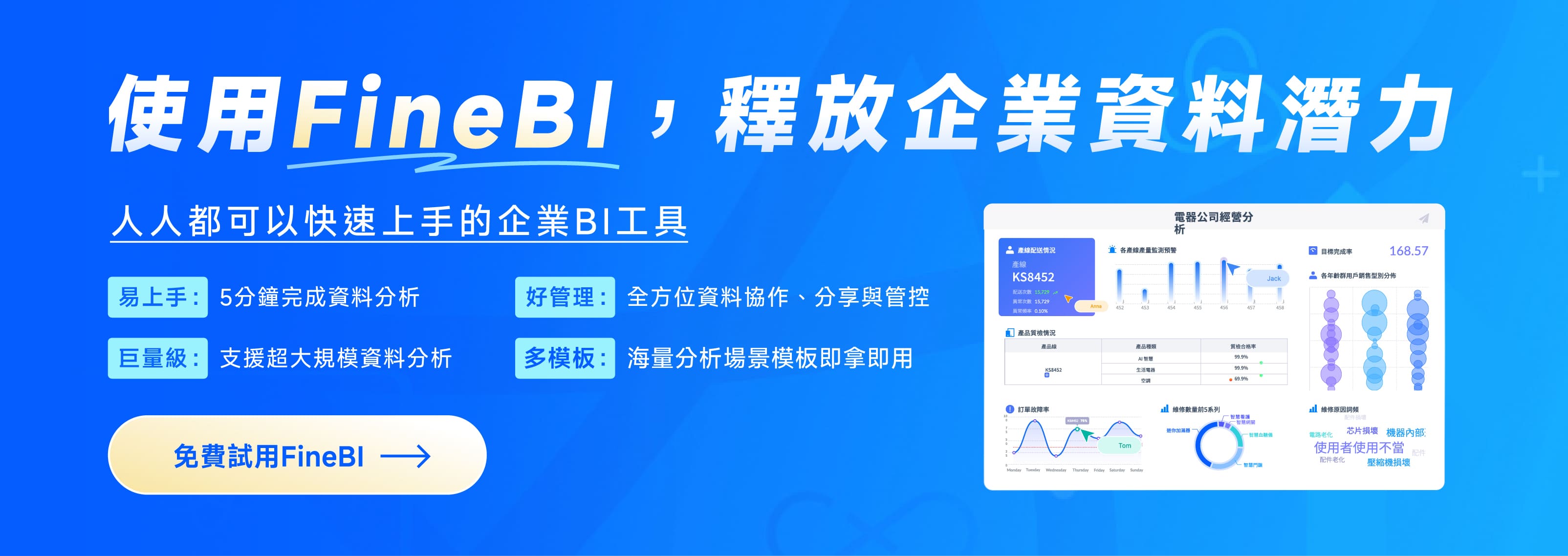你可以用Excel專案管理,輕鬆規劃每個任務。Excel提供自動化功能,讓你專注在重要工作。系統即時更新資料,幫助你快速調整方向。Excel能產生各種報告,提高決策品質。
一、Excel專案管理基礎認知
1、Excel在專案管理中的角色與應用範圍
在多數企業中,Excel 是最常見的專案管理工具之一。你可以用Excel專案管理來規劃、追蹤和視覺化專案進度。無論是排定時程、追蹤進度、控制預算,或是分配任務,Excel 專案管理讓團隊能在無需昂貴軟體的情況下,以熟悉的介面完成專案規劃與監控。
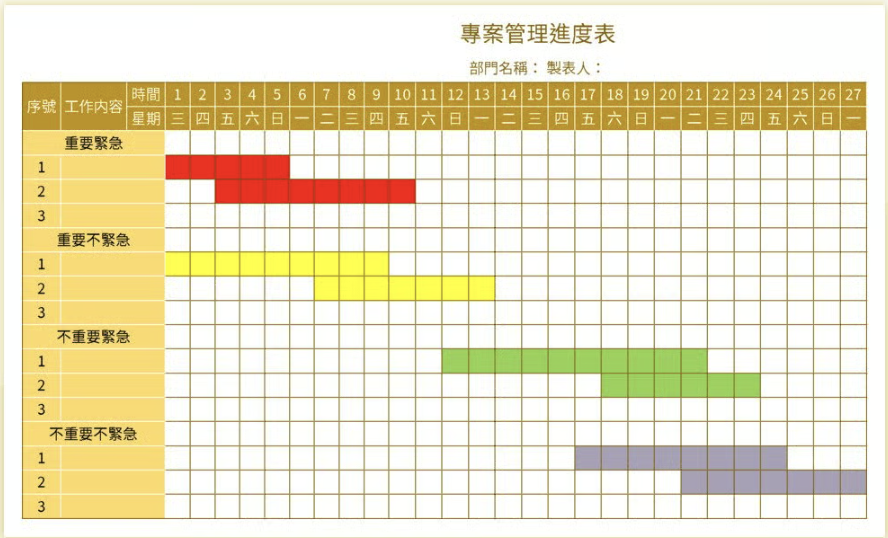
它特別適合中小企業、自由工作者與專案初期階段使用,可用來記錄任務清單、時間節點、責任人與狀態更新。Excel專案管理也在許多行業都扮演重要角色。你會發現製造業、財務、建築、軟體開發、活動策劃、新產品設計、行銷推廣、學術研究和企業內部專案都常用Excel來協助管理。
Excel專案管理讓你快速建立任務清單,分配時程,並追蹤每個階段的進度。
常見應用場景包括:
- 繪製甘特圖
- 活動規劃
- 提案簡報
2、使用Excel管理專案的優勢與常見用途
Excel專案管理的優勢在於操作簡單、格式靈活、可快速自訂。
常見用途包括:
- 專案進度追蹤表
- 任務與人力分配表
- 成本與預算控制表
- 專案里程碑檢視表
藉由公式與條件格式的組合,使用者能夠視覺化呈現專案執行狀況。
3、Excel專案管理的基本要素
在用Excel進行專案管理前,應該了解一些基本要素:
| 基本要素 | 說明 |
|---|---|
| 任務名稱 | 清楚列出每個專案任務 |
| 負責人 | 指定每項任務的負責人 |
| 起始與結束時間 | 標示每個任務的時程 |
| 狀態 | 追蹤任務進度(如進行中、已完成) |
| 優先順序 | 標註任務的重要性 |
你只要掌握這些要素,就能大致了解用Excel進行專案管理需要考慮哪些方面。
二、Excel專案管理流程與步驟
在對Excel專案管理有了基本了解後,就可以掌握從建立任務到進度視覺化的完整流程了。這裡會帶你一步步操作,讓你輕鬆規劃、分配、追蹤與展示專案進度。
1、建立專案任務清單與優先順序欄位
你可以先建立一份專案任務清單。建議在Excel中設計下列表格欄位:
| 任務名稱 | 工作狀態 | 優先處理 | 標籤 | 驗證 | 結案 |
|---|---|---|---|---|---|
| 設計首頁 | 進行中 | 高 | UI | 是 | 是 |
| 撰寫文案 | 未開始 | 中 | 內容 |
- 工作狀態:顯示任務目前進度。
- 優先處理:標示重要任務,方便你先處理。
- 標籤:分類不同任務,例如「UI」、「內容」等。
- 驗證:檢查流程,確保品質。
- 結案:標示已完成任務,方便管理。
你可以用顏色標記不同優先順序,例如紅色代表高優先,黃色代表中優先,綠色代表低優先。這樣一眼就能看出哪些任務最重要。
小提醒:建立任務清單時,務必確認欄位資料正確,避免資料驗證錯誤或無效連結,這些都是Excel專案管理常見的錯誤來源。
設定優先順序時,你可以這樣操作:
- 在「任務名稱」欄位,點選你要調整的任務。
- 選擇「任務資訊」。
- 在「一般」索引標籤的「優先順序」方塊中,輸入或選取優先順序。
- 在「專案」索引標籤的「內容」群組中,選擇「項目資訊」。
- 在「優先順序」方塊中再次確認或調整。
這樣你就能有條理地安排每個任務的處理順序。
2、專案管理時程分配與負責人設定
在分配時程,建議在Excel中加入「開始日期」、「結束日期」和「負責人」欄位。你可以這樣設計:
| 任務名稱 | 開始日期 | 結束日期 | 持續天數 | 負責人 |
|---|---|---|---|---|
| 設計首頁 | 2025/07/01 | 2025/07/05 | 5 | 小明 |
| 撰寫文案 | 2025/07/03 | 2025/07/07 | 5 | 小美 |
- 持續天數可用公式
=結束日期-開始日期+1自動計算。 - 你可以利用Excel的預測功能(如FORECAST.ETS函數),根據歷史數據預測未來時程,提升規劃準確度。
- 若要視覺化時程分配,選取日期數列後,利用「預測工作表」功能,快速產生折線圖或柱形圖。
Tip:團隊常用Excel記錄行銷需求、產能表,並根據每個Sprint計算可接任務工時,確保分工合理。
3、專案進度追蹤與狀態更新
你可以用Excel範本來追蹤專案進度。步驟如下:
- 在Excel中選擇「檔案/新增」,搜尋「每週時間規劃」或「專案管理」範本。
- 輸入專案名稱、任務名稱、開始與結束時間。
- 在「是否已完成」欄位輸入1,標示任務完成;未完成則留空。
你可以進一步追蹤:
- 任務的工時對整體專案排程的影響。
- 比較計畫工時、排程工時與實際工時,評估進度是否如預期。
- 使用甘特圖或資源使用狀況檢視,快速比較工時量。
常見的狀態更新方式包括:
- 更新實際開始和完成日期。
- 更新實際工時。
- 更新完成百分比。
- 設定狀態日期,反映最新進度。
Note:定期檢查狀態資料,能及時發現數據衝突或資料驗證錯誤,避免專案延誤。
4、使用甘特圖進行視覺化進度展示
如果想要讓專案進度一目了然,用Excel製作甘特圖是很好的專案管理方式。操作步驟如下:
- 建立任務列表,包含任務名稱、開始日期、結束日期、持續時間(用公式自動計算)。
- 選取任務名稱、開始日期、結束日期欄位。
- 點擊「插入」>「插入直條圖或橫條圖」>「堆疊橫條圖」。
- 在圖表中,右鍵點選紅色條,選擇「選取資料」。
- 編輯數列值,將「結束時間」改為「持續時間」欄位的數據。
- 點選藍色條,選擇「填滿>無填滿」,完成甘特圖。
- 修改圖表標題、刪除圖例,或調整圖表大小。
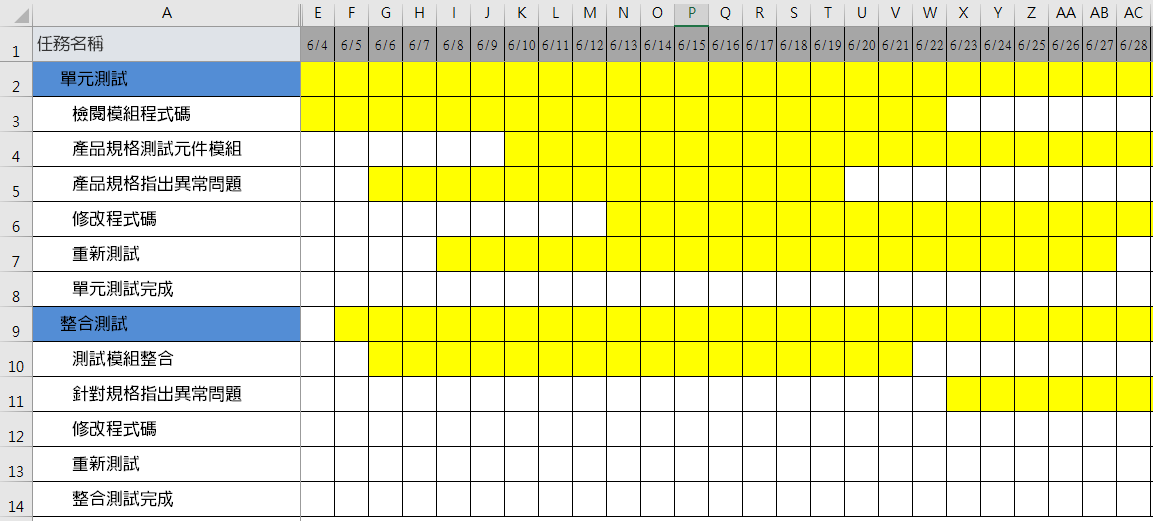
你也可以:
- 選取資料後,插入堆疊橫條圖,設定格式讓圖表更像甘特圖。
- 下載免費甘特圖範本,快速套用。
- 自訂顏色與標籤,讓進度展示更清楚。
甘特圖能幫你快速掌握每個任務的進度與時程,適合用於專案會議或進度彙報。
Excel專案管理流程彈性很高。你可以根據需求,記錄各種細節、量化工作負荷,甚至在產能不足時提前通知相關人員。這種彈性應用,讓你能隨時調整專案規劃,提升團隊協作效率。
三、進階視覺化專案管理:從Excel到FineBI
1、Excel在專案管理的侷限性
雖然Excel是最普遍、入門門檻最低的專案管理工具之一,但當專案規模逐漸擴大、團隊人數增加、任務變得複雜時,這個工具的局限性會迅速浮現。以下從多個角度說明Excel在專案管理中的主要限制:
(1)常用專案管理圖:甘特圖製作耗時不靈活
在簡單專案中,Excel製作甘特圖確實實用,但當專案規模擴大時,它的限制便一一浮現。當任務超過 50 個、需多人協同作業或需要即時進度追蹤時,用Excel製作甘特圖就會變得難以維護。
常見的甘特圖製作痛點包括:
- 製作耗時:任務與時程需手動設定,前期規劃極耗時間。
- 不夠靈活:任務頻繁變動時,甘特圖需反覆重製。
- 咨詢雜亂:任務過多時難以清楚閱讀與呈現。
- 交錯任務難呈現:當任務有相依關係時,Excel 難以清楚表達邏輯鏈。
(2)缺乏及時性:資料更新延遲,決策反應慢
Excel屬於離線文件,每次更新都需人工開啟、修改、保存後再重新分享。當專案包含多個部門或外包單位時,進度回報往往需要透過郵件或共享文件往返,容易出現資料不同步的情況。
例如:
- A 部門更新的任務完成率尚未同步至最新版本。
- 管理者根據過時資料決策,導致後續時程錯配。
這樣的資訊延遲在大型專案中尤其致命,可能導致錯誤預測、資源浪費與時程延誤。
(3)多人協作困難:版本衝突與權限風險
Excel不支援多人即時編輯(即使使用雲端版,也容易出現衝突與格式錯亂)。當多人同時編輯同一份檔案時,可能發生以下問題:
- 檔案被覆蓋,舊版本資料消失。
- 不同人使用不同副本,進度口徑不一致。
- 缺乏權限管理,任何人都能誤刪公式或範本設定。
更嚴重的是,Excel 缺乏“操作記錄”與“審批機制”,一旦資料出錯,難以追蹤修改來源或責任人。
(4)無自動化與預警功能:只能「事後查看」,無法「事前預防」
Excel 無法自動偵測異常或發送提醒。例如當專案進度低於 70%、或預算超出設定值時,Excel 只能透過條件格式改變顏色,但無法自動發送通知或報警。這意味著管理者仍需手動巡檢報表,增加監控負擔。
2、FineBI在視覺化專案管理的優勢
針對上述Excel在專案管理上的侷限——如無法即時更新、多人協作困難、資料分散與可視化不足等,自助式商業智慧分析平台FineBI提供了更高階、即時且具互動性的專案管理解決方案。
FineBI不只是Excel的替代品,而是能將專案管理資料轉化為“即時洞察”與“可視決策”的全新工具。其優勢主要體現在以下幾個方面:
(1)零代碼、拖拽式甘特圖製作
FineBI的視覺化介面支援拖拽生成甘特圖,不需要編寫 SQL 或程式碼,讓業務部門能快速完成專案進度視覺化,減輕 IT 支援壓力。
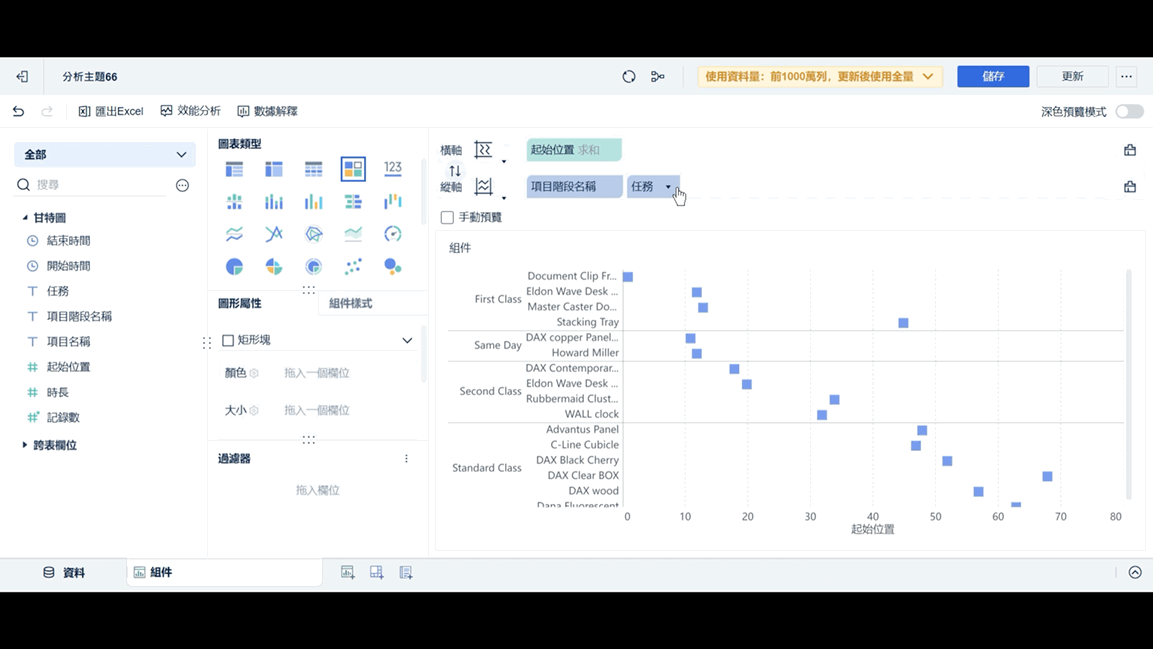
延伸閱讀:用Excel打造專屬你的專案甘特圖
(2)權限控管與多人協作:資訊透明又安全
在Excel中,報表共用往往是專案管理最大的痛點。多位使用者同時修改資料,容易發生版本覆蓋、內容遺失或資料誤刪。此外,Excel缺乏權限管理與操作紀錄,一旦有人更動關鍵公式或刪除欄位,難以追溯責任。
FineBI支援多使用者同時訪問與更新甘特圖,並根據角色分配許可權,既保證了資訊安全,又提升了協作效率。
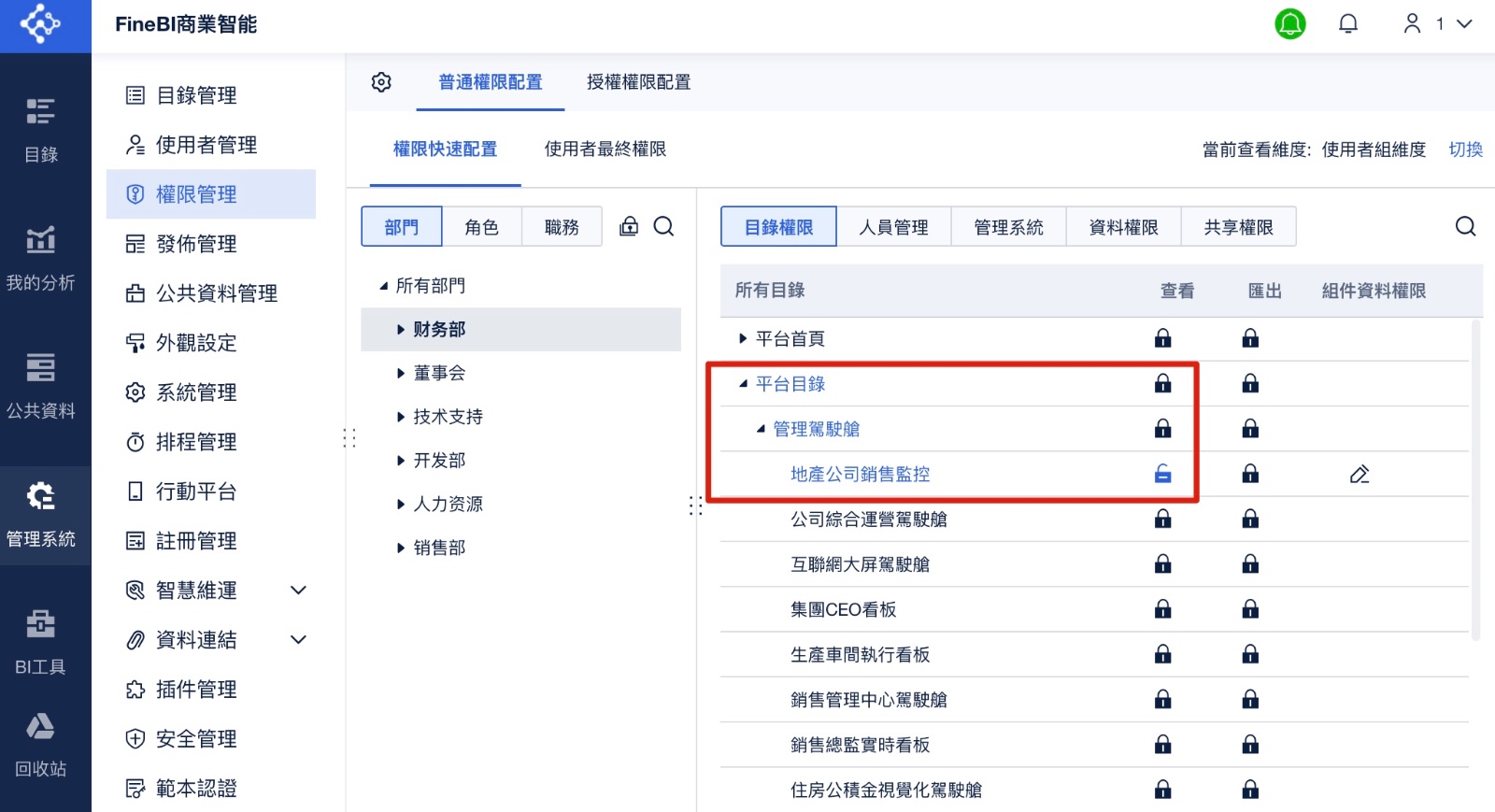
FineBI則從根本上解決這個問題。它內建帳號層級、角色層級與行級權限管理機制,能依照不同角色、部門與層級設定可見範圍與操作權限。
具體而言:
- 管理層:可查看所有專案群組的概況與 KPI 趨勢。
- 部門主管:僅能瀏覽與自己部門相關的專案報表。
- 執行人員:只能看到分配給自己的任務與進度狀態。
FineBI還能記錄所有操作行為(例如修改欄位、更新資料、變更篩選條件),確保整個專案資料的 可追溯性與審計安全性。更重要的是,FineBI的協作設計讓跨部門資料不再割裂:不論是研發部門更新進度、人資部門更新人力配置,或財務部門更新預算使用狀況,都能在同一個儀表板中即時同步顯示。
這種「集中協作+權限分層」的模式,既避免了資訊過度開放的風險,又確保了資料一致性與決策效率。
(3)專案 KPI 與風險監控:即時掌握專案健康度
專案管理不僅是任務排程與進度追蹤,更核心的關鍵在於風險預警與績效監控。FineBI透過 KPI 指標設定與自動預警機制,幫助管理者即時掌握專案整體健康度,讓問題在發生前就被預見。在FineBI中,使用者可以根據企業特性與專案類型,自由設定關鍵績效指標,如:進度完成率、任務準時率、預算執行率、成本偏差率、資源使用效率等。
例如:
- 若任務延遲超過 3 天,系統會自動以紅色警示標示;
- 若專案成本超支 10%,儀表板即刻跳出異常通知;
- 若整體進度未達 80%,FineBI可自動生成「進度落後報告」寄送主管信箱。
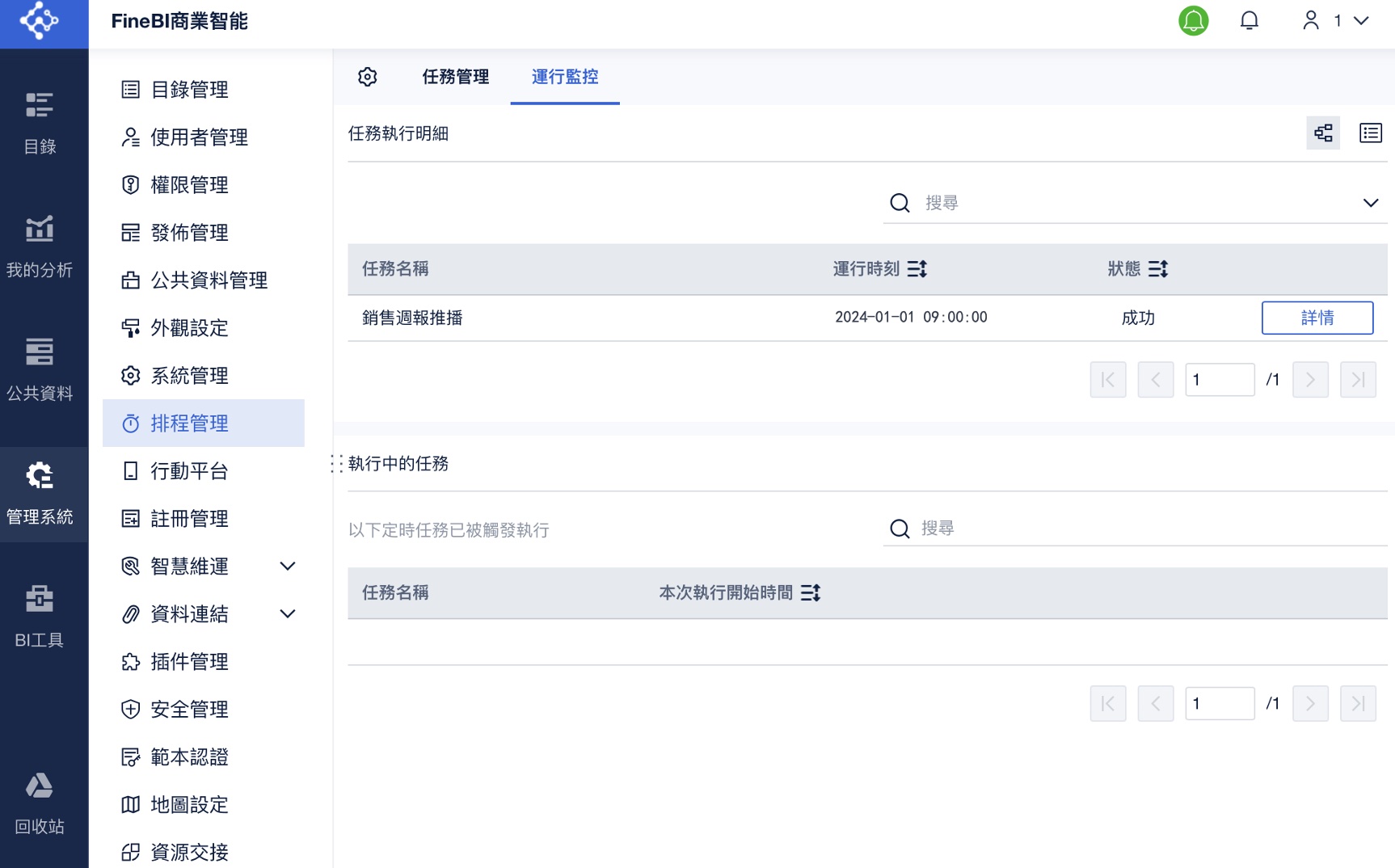
這些功能讓專案管理從「事後查看報表」進化為「即時偵測異常」。Excel雖能用條件格式標示延遲,但只能在人工更新後生效,而FineBI則能依資料刷新排程,自動比對閾值並觸發提醒。
(4)專案管理自動化:從週報到決策一鍵生成
對多數專案經理而言,每週整理專案報告是最耗時的工作之一。他們必須匯整多個Excel表格、更新數據、製作圖表,再轉換成PowerPoint或PDF,這樣的流程繁瑣又容易出錯。
FineBI的自動化報告功能徹底改變了這一切。它能自動整合多來源資料,生成具備 KPI、趨勢圖、風險分析的專案報表,不需任何人工操作即可自動更新、匯出或寄送。
具體功能包括:
- 自動整理資料:系統每日或每週排程刷新專案資料,確保數據即時。
- 自動生成報表:根據預設模板產出統一格式的週報/月報。
- 一鍵匯出:可匯出為PDF或PowerPoint,直接用於會議簡報。
- 自動寄送通知:定時發送報表給指定收件人(如主管或客戶)。

這樣的自動化流程讓專案經理能專注在決策與溝通,而非重複的數據整理。同時,報表的一致性與準確性也大幅提升。
| 管理面向 | Excel 專案表格 | FineBI 智慧專案分析 |
|---|---|---|
| 甘特圖製作 | 手動製作不靈活 | 自助製作零代碼 |
| KPI 監控 | 需手動檢查 | 自動預警與閾值偵測 |
| 資料更新 | 手動輸入 | 即時同步多來源資料 |
| 權限控管 | 無安全機制 | 多層級權限+操作記錄 |
| 報表生成 | 人工整理 | 自動化週報/月報生成 |
| 協作共享 | 易版本混亂 | 多人同時查看、即時同步 |
企業從Excel升級到FineBI後,專案進度追蹤更精準,協作更高效,決策品質明顯提升。
FAQ
免費資源下載